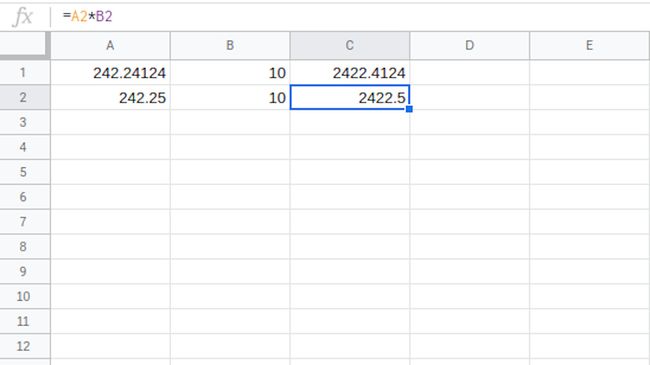Kuidas Google'i arvutustabelites numbreid üles ümardada
Arvutustabeli kümnendkohad võivad olla kas suurepärased või valusad, olenevalt kümnendkohtade asukohast. Kuigi arvutuste täpsuse tagamiseks on hea mõte säilitada võimalikult palju komakohti, võib lõpptulemusena kaheksa kümnendkoha sügavus kuvamine põhjustada segadust.
Google'i arvutustabelitel on mugav Roundup funktsioon, mis juhib kuvatavate kümnendkohtade arvu ja puhastab numbrid automaatselt.
Google'i arvutustabelite ROUNDUP funktsioon
Alloleval pildil on näited ja selgitused mitmete Google'i arvutustabelite ROUNDUP funktsiooni poolt töölehe veerus A olevate andmete jaoks tagastatud tulemuste kohta. Veerus C näidatud tulemused sõltuvad loenduse väärtusest argument.
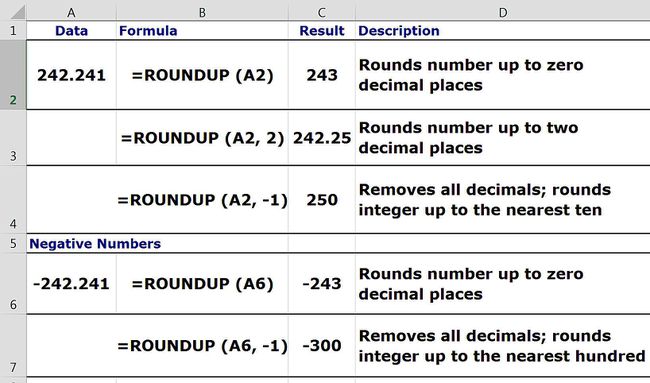
Funktsiooni ROUNDUP süntaks ja argumendid
Funktsioon süntaks on funktsiooni paigutus ja sisaldab funktsiooni nime, sulgusid ja argumente.
Funktsiooni ROUNDUP süntaks on:
=ROUNDUP(arv, arv)
Funktsiooni argumendid on number ja loendama.
Number
The number argument on nõutav ja see on ümardatav väärtus. See argument võib sisaldada tegelikku
Count
The loendama argument on valikuline ja see on lahkuvate komakohtade arv.
Kui loendusargument jäetakse välja, ümardab funktsioon väärtuse ülespoole lähima täisarvuni.
Kui loendamisargumendiks on seatud 1, jätab funktsioon koma paremale vaid ühe numbri ja ümardab selle järgmise numbrini.
Kui loendusargument on negatiivne, eemaldatakse kõik kümnendkohad ja funktsioon ümardab koma vasakule jäävate numbrite arvu ülespoole. siin on mõned näidised:
- Kui loendamise argumendi väärtuseks on määratud -1, eemaldab funktsioon kõik koma paremal olevad numbrid ja ümardab koma vasakule jääva esimese numbri 10-ni (vt näidet 3 ülaloleval pildil).
- Kui loendamise argumendi väärtuseks on määratud -2, eemaldab funktsioon kõik koma paremal olevad numbrid ning ümardab esimese ja teise kümnendkoha vasakul oleva numbri 100-ni (vt näidet 5 ülaloleval pildil).
ROUNDUP Funktsioonide kokkuvõte
Funktsioon ROUNDUP:
- Vähendab väärtust teatud arvu kümnendkohtade või numbrite võrra.
- Ümardab alati ümardamiskoha ülespoole.
- Muudab lahtris olevate andmete väärtust. See on teistsugune kui vormindamisvalikud mis muudavad kuvatavate kümnendkohtade arvu lahtri väärtust muutmata.
- Mõjutab selle andmete muutumise tõttu arvutuste tulemusi.
- Ümardab alati nullist eemale. Negatiivsed arvud ümardatakse ülespoole, kuigi funktsioon vähendab nende väärtust (vt ülaloleval pildil näiteid 4 ja 5).
Google'i arvutustabelite ROUNDUP funktsioon Samm-sammult näide
See õpetus kasutab funktsiooni ROUNDUP, et vähendada lahtris A1 olevat arvu kahe kümnendkohani. Lisaks suurendab see ümardamiskoha väärtust ühe võrra.
Et näidata arvutuste ümardamise mõju arvutustele, korrutatakse nii algne arv kui ka ümardatud arv 10-ga ja tulemusi võrreldakse.
Sisestage andmed
Sisestage määratud lahtritesse järgmised andmed.
| Kamber | Andmed |
| A1 | 242.24134 |
| B1 | 10 |
Sisestage funktsioon ROUNDUP
Google'i arvutustabelid ei kasuta dialoogibokse funktsiooni argumentide sisestamiseks, nagu leiate Excelist. Selle asemel on sellel automaatse soovituse kast, mis kuvatakse funktsiooni nime lahtrisse tippimisel.
-
Valige lahter A2 et see oleks aktiivne rakk. Siin kuvatakse funktsiooni ROUNDUP tulemused.
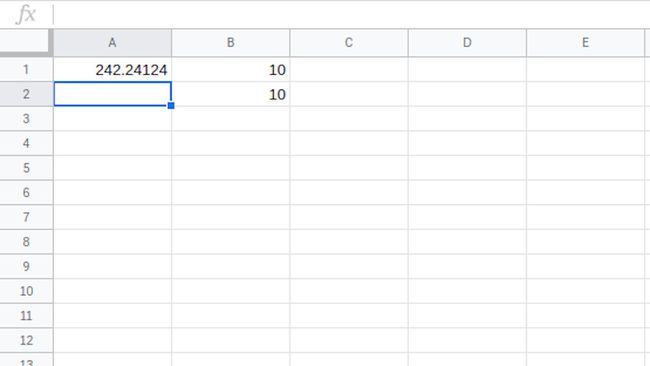
Tippige võrdusmärk ( = ), millele järgneb KOKKU VÕTMA.
Tippimise ajal kuvatakse automaatse soovituse kast tähega algavate funktsioonide nimedega R.
Kui nimi KOKKU VÕTMA kastis kuvatakse, valige funktsiooni nime sisestamiseks nimi ja lahtrisse avatud ümarsulg A2.
Sisestage funktsiooni argumendid
Kui kursor asub avatud ümarsulu järel, valige lahter A1 töölehel, et sisestada see lahtriviide funktsiooni numbriargumendina.
Pärast lahtri viidet tippige koma ( , ), et toimida argumentide eraldajana.
Pärast koma tippige 2 loendusargumendina, et vähendada lahtris A1 oleva väärtuse kümnendkohtade arvu viielt kolmele.
-
Tüüp a ) (sulguv ümar sulg) funktsiooni argumentide lõpuleviimiseks.
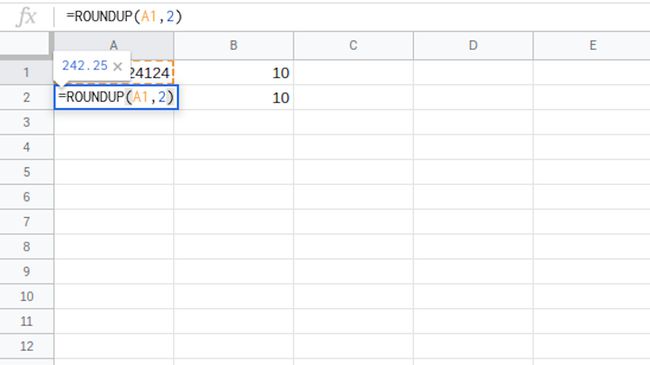
Vajutage Sisenema funktsiooni lõpetamiseks klaviatuuril.
-
Vastus 242.25 ilmub lahtrisse A2.
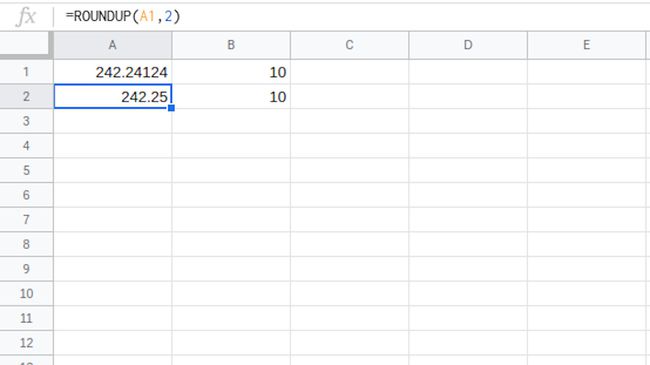
Täieliku funktsiooni kuvamiseks valige lahter A2 =ÜMBER(A1,2) aastal valemiriba töölehe kohal.
Kasutage arvutustes ümardatud arvu
Ülaltoodud pildil on lahtris C1 olev väärtus vormindatud nii, et see kuvaks ainult kolme numbrit, et numbrit oleks lihtsam lugeda.
Valige lahter C1 muuta see aktiivseks rakuks. Siia sisestatakse korrutamisvalem.
Tippige võrdusmärk ( = ) valemi alustamiseks.
Valige lahter A1 et sisestada see lahtri viide valemisse.
-
Sisestage tärn ( * ).
Tärni sümbolit kasutatakse Google'i arvutustabelites korrutamiseks.
-
Valige lahter B1 et sisestada see lahtri viide valemisse.
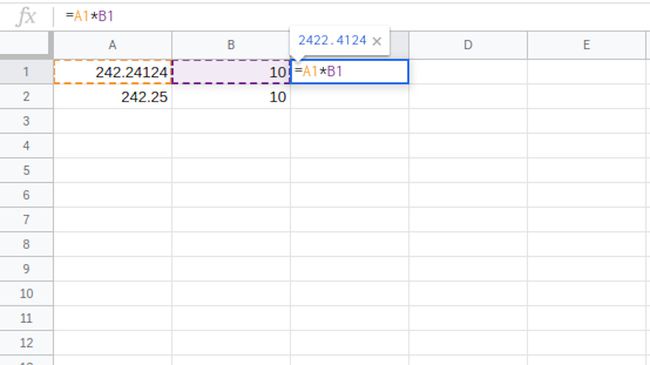
Vajutage Sisenema klaviatuuril valemi täitmiseks.
Vastus 2,422.413 ilmub lahtrisse C1.
Lahtris B2, tippige number 10.
Valige lahter C1 muuta see aktiivseks rakuks.
-
Kopeerige valem sisse C1 rakku C2 kasutades Täitmise käepide. Või kopeerige ja kleepige valem.
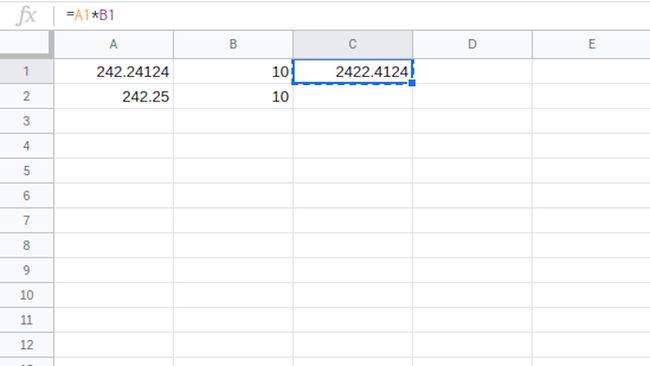
-
Vastus 2,422.50 ilmub lahtrisse C2.
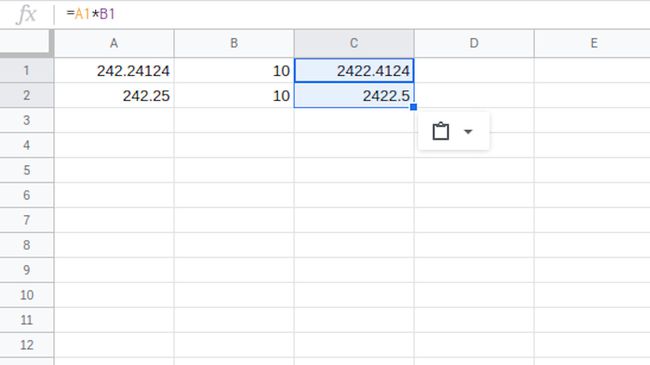
Erineva valemi tulemuseks on rakud C1 ja C2 (2 422 413 vs. 2422,50) näitavad ümardamisnumbrite mõju arvutustele, mis võib teatud juhtudel olla märkimisväärne summa.